中华圣经学院
如何在中华圣经学院注册入学
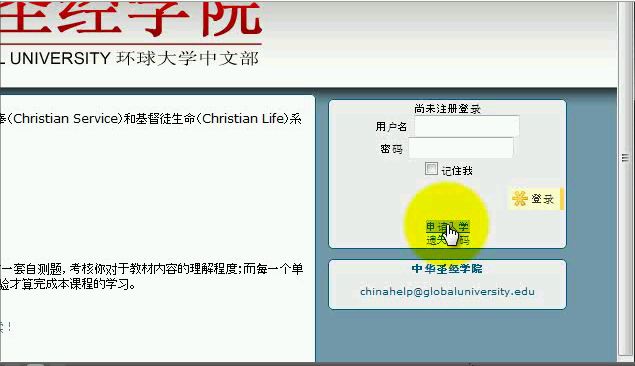 1. 您可以点击右侧的“申请入学”,向中华圣经学院提出入学申请。 |
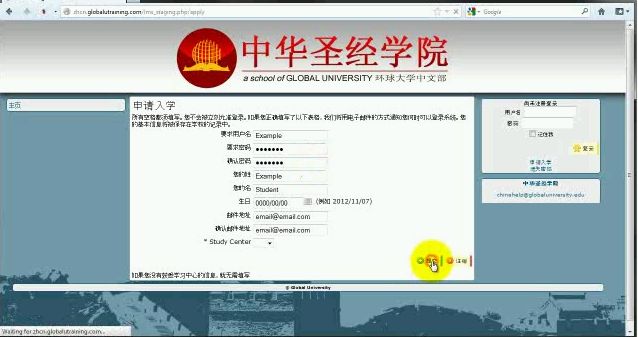 2. 在“申请入学”的网页上,您需要填入姓名和其它信息。请填入所需信息,点击“提交”。如果申请成功,您将得到学院发出的一封邮件。 即使没有收到邮件,仍请返回主页,用您的用户名和密码登录,登录成功,就可以开始学习。 | |
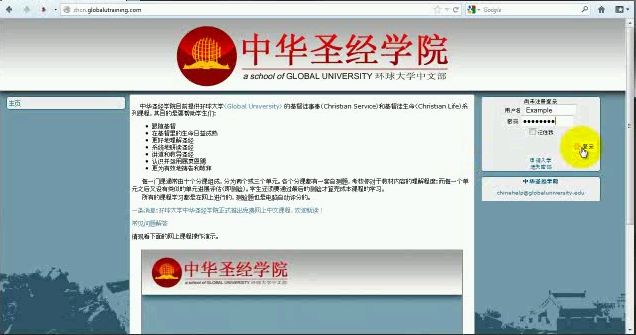 3. 返回首页,就可以用新设的用户名和密码登陆。 |
 4. 选择左侧的“注册课程”。 | |
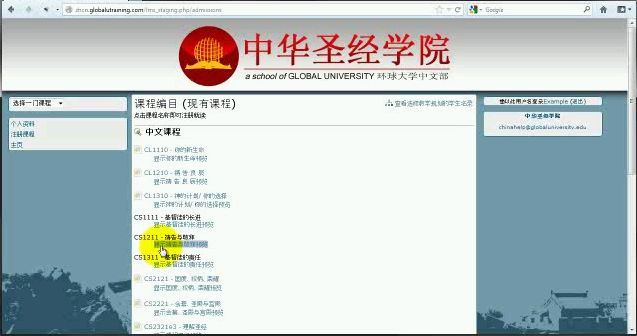 5. “课程编目”的页面上将有现有课程的明细。打开“中文课程”,从中选择希望学习的课程,点击该课程链接。 |
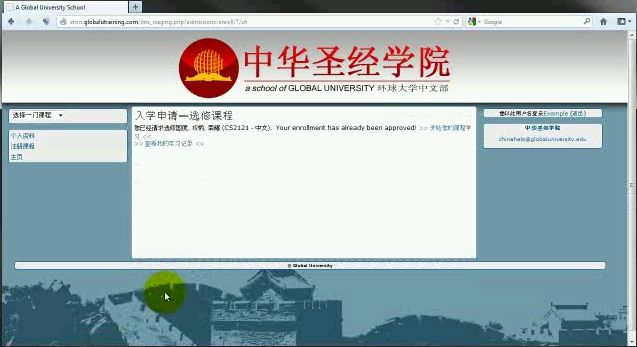 6. 您将收到一封邮件确认已获准选修该课程。 | |
| 7. 现在您已经注册了中华圣经学院的网上课程,随时可以登录学习已经注册的课程。 | 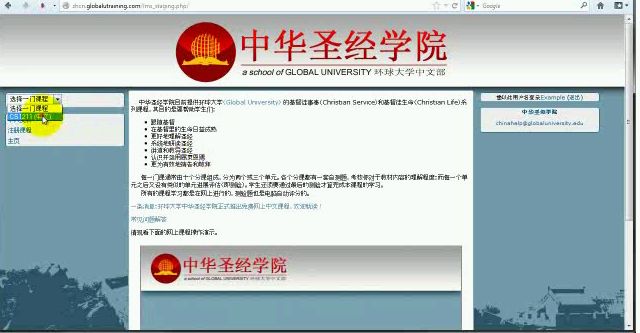 8. 您可以从显示屏左面的下拉清单中挑选所选修的课程,接下来在课程主页之外会打开一个新的浏览窗口。 | |
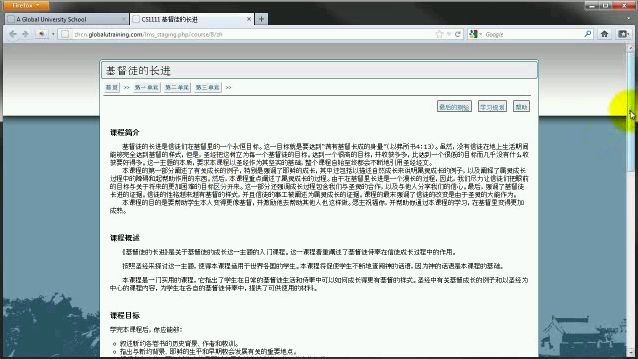 9. 每门课的主页上都有该课程的简介。 |
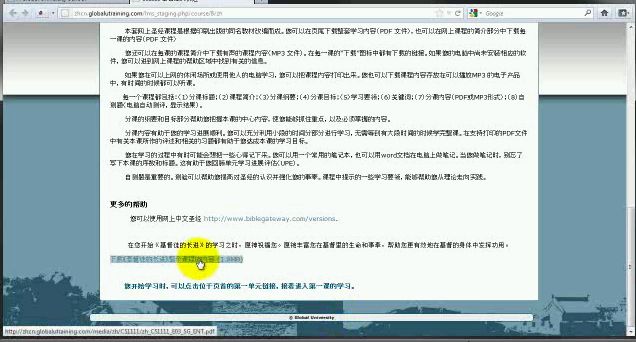 10. 在页面底部,您可以选择下载以PDF格式保存的整个课程的内容;也可以下载每个分课内容的PDF文件。 | |
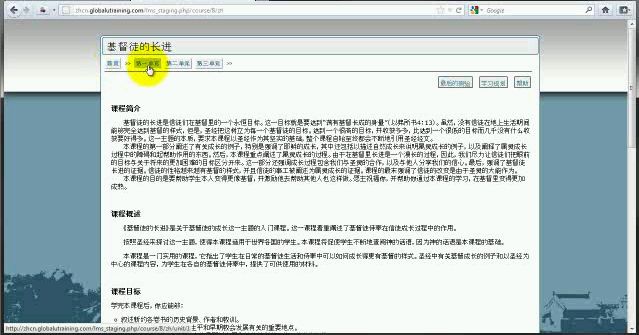 11. 在课程主页的左上方设置了各个单元的主要链接。右边是次级链接, |
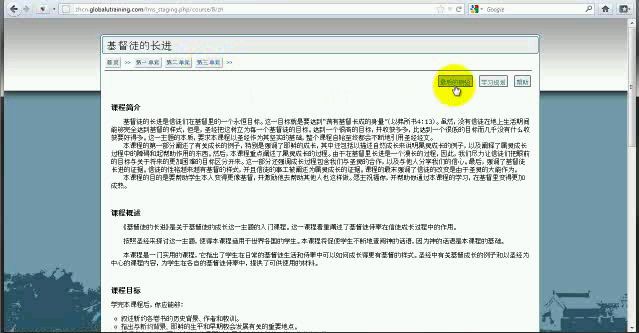 12. 涉及最后的考试、课程计划与常见问题解答。根据课程进度,次级链接会发生变化。 | |
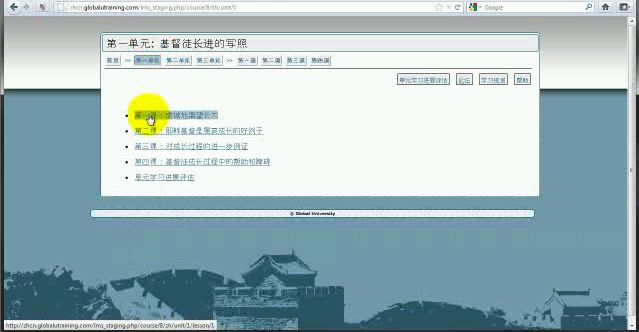 13. 双击单元链接进入分课的学习。 |
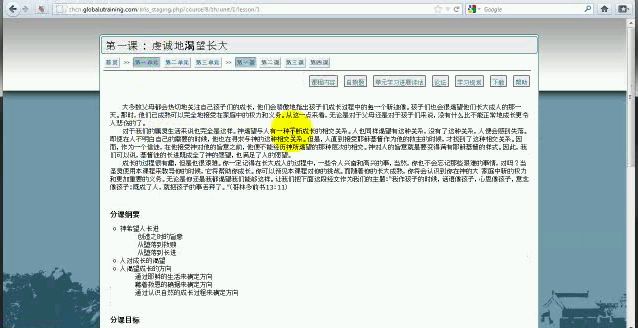 14. 双击分课的链接就会看到该课的简介及其主要内容。简介中有分课纲要、分课目标和学习要领。 | |
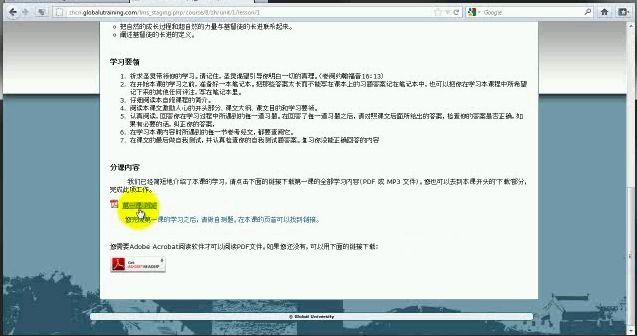 15. 分课的内容以PDF格式保存。您可以把它下载到电脑里,或着存在外接存储器中,以备后用。 |
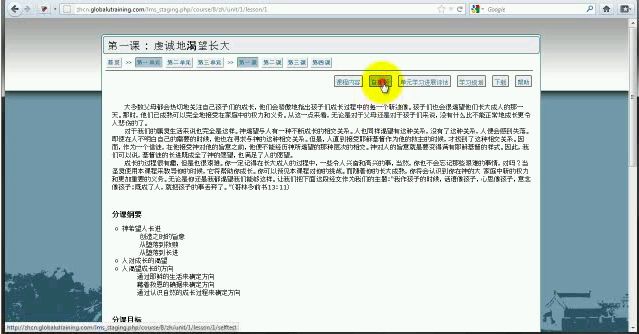 16. 学完一课的内容以后就可以做自测题。 | |
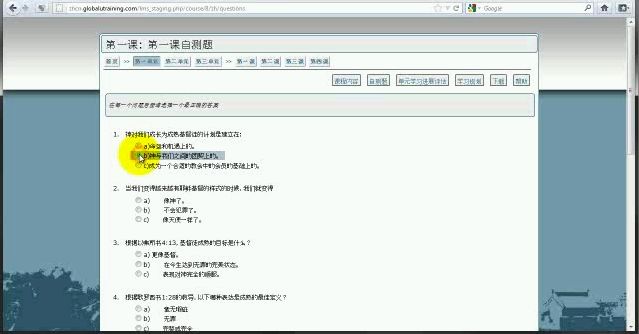 17. 自测题有5-10个与本课内容相关的选择题。提交答案之后,屏幕上将显示评分结果。你可以多次做自测题,成绩不记入档案。 |
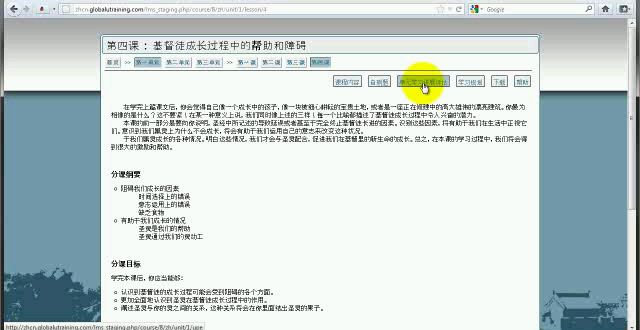 18. 完成单元内的各课学习并且做完自测题之后,就可以做单元学习进展评估,简称UPE。UPE类似于自测题,只不过其内容涵盖整个单元。UPE同样也是电脑自动评分的。 | |
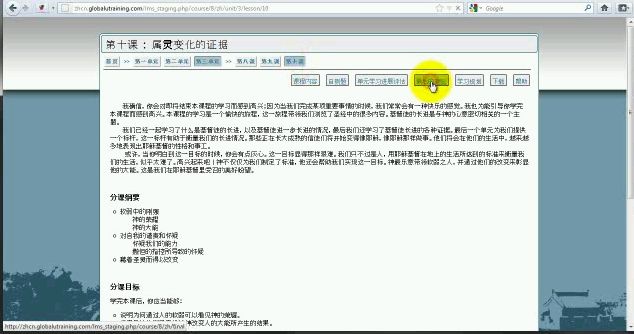 19. 完成所有单元的学习内容之后,可以做最后的测验,其中共有25或50道选择题。如果考试不通过,请复习课程内容,二十四小时之后可以重做。 |
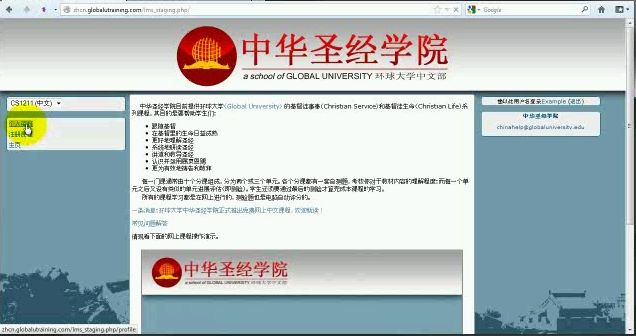 20. 成功通过最后的测验之后,就可以打印本课程的证书。请点击主页左上方的“个人资料”链接, | |
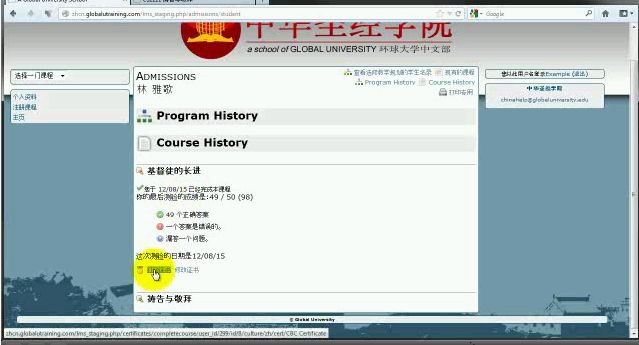 21. 然后再点击视窗右上方的“查看我的记录”链接,在课程的下拉列表中选已经完成的课程名称。您就会看到该课程的成绩,如果已经通过了最后的测验,将看到如下两个链接:“打印证书”和“修改证书”。 |
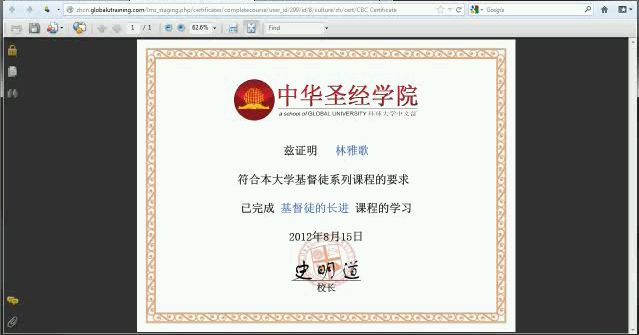 22. 证书上显示的名字将是您在中华圣经学院注册时使用的名字,日期是通过最后的测验的日期。如果希望修改证书上显示的姓名和日期,可点击“修改证书”链接,作出相应的修改。操作就绪之后,点击“打印证书”,稍后您的证书将出现在屏幕上,点击打印即可送往打印机执行打印任务。 | |
| 23. 网上课程还有另外三个组成部分,即课程计划、下载以及常见问题解答。 | 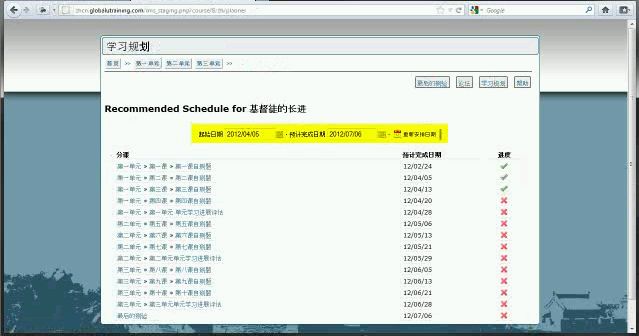 24. 课程计划是一个日历表,显示您如何可以在某个具体的日期完成一门课。它也记录您完成每一课的日期。 | |
| 25. 每课都有一个下载页,以便下载该课的有关内容。 | 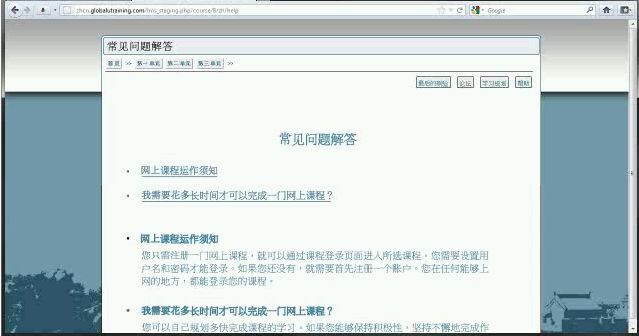 26. 最后一个部分是常见问题解答。如果您对网上课程的运作有什么不解之处,可以先点击这部分查看。 |
